
【Google】「Google Keep」を手書きメモ帳として使用したら、とても作業が快適になりました。「アナログ」と「デジタル」の両方を満足する最強のメモアプリです。
ごきげんよう皆様、ろうもです。
皆さんはタブレット端末を使用して手書きメモを残したいと思ったことはありますか?自分は何度か考えて色々なアプリを使用して試したりしていたのですが、その時はどうしても「アナログ」と「デジタル」の両立がとても難しくて、「これだったらアナログ手帳を持ち歩いた方が良いな」とか「これなら手入力してデジタルで残した方が良いな」と思ったりして、うまくタブレット端末への手書きのメモを運用できていませんでした。それからいくつかの時がたち、自分の中で全ての作業を「Google」にまとめようと思って、改めてGoogleアプリを使用して、このタブレットに書く手書きメモを有効活用・作業効率を上げれないかと使用していたところ、「もう手書きメモは「Google Keep」が最高!!」になりましたので、その運用方法をご紹介いたします。
まずは「Google Keep」ですが、「Google」がリリースしているメモアプリになります。この「Google Keep」はとてもさまざまなメモを瞬発的にできるのと、付箋を貼ったように一覧とざっと見れるインターフェースの良さがとても良いアプリです。普段のメモとしても使用できますが、写真や音声なども保存できるのでとても便利なアプリです。またメモの情報は「Google」アカウントと連携しているのでOS間を気にせず作業できるツールとしてもとても優れています。(自分はタブレットは「iPad mini6」、スマートフォンは「Google pixel 7a」、デスクトップパソコンは「MacBook Pro M1」を使用しています)活用方法の例として下記記事を参照いただけるとわかりやすいかなと思います。
では早速「Google Keep」を使用しての手書きメモの管理をご紹介いたします。

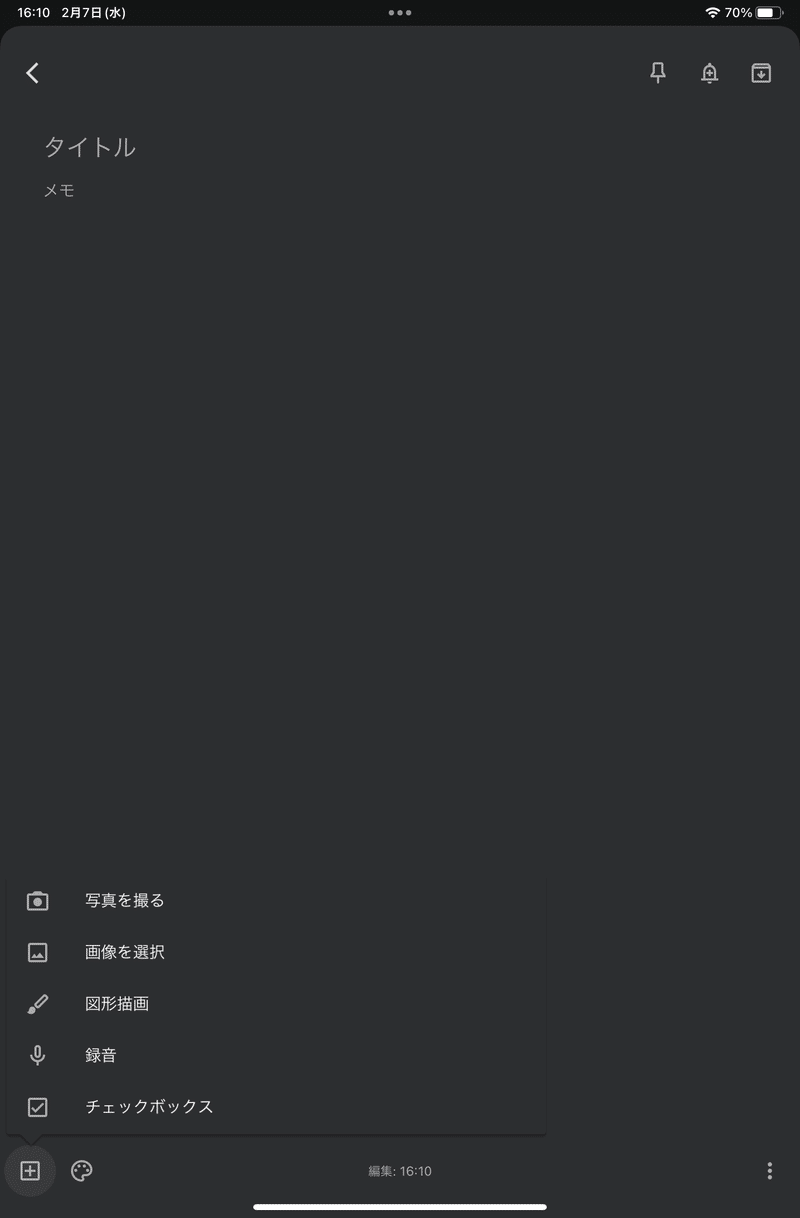

真ん中のペンは白いインクのペンで通常の手書きメモに便利です。

何かを強調したい時に使用すると便利です。

手書きしたメモの重要な部分にはこのペンで書くとわかりやすくなります。

この消しゴム機能はよくあるなぞった部分を消すのではなく、
1画の入力を一気に消してくれます。
なので先ほどのメモの部分に消しゴムを使うとモの真ん中の線が全て消えます。

その指定した箇所を移動・回転・大きさの変更ができます。
手書きメモにありがちな余白の問題はこれで解決できます。
もうちょっと左上に書けば良かった!!って時はこのツールを使用すれば、


その中の「グリッド線を表示」をタップします。


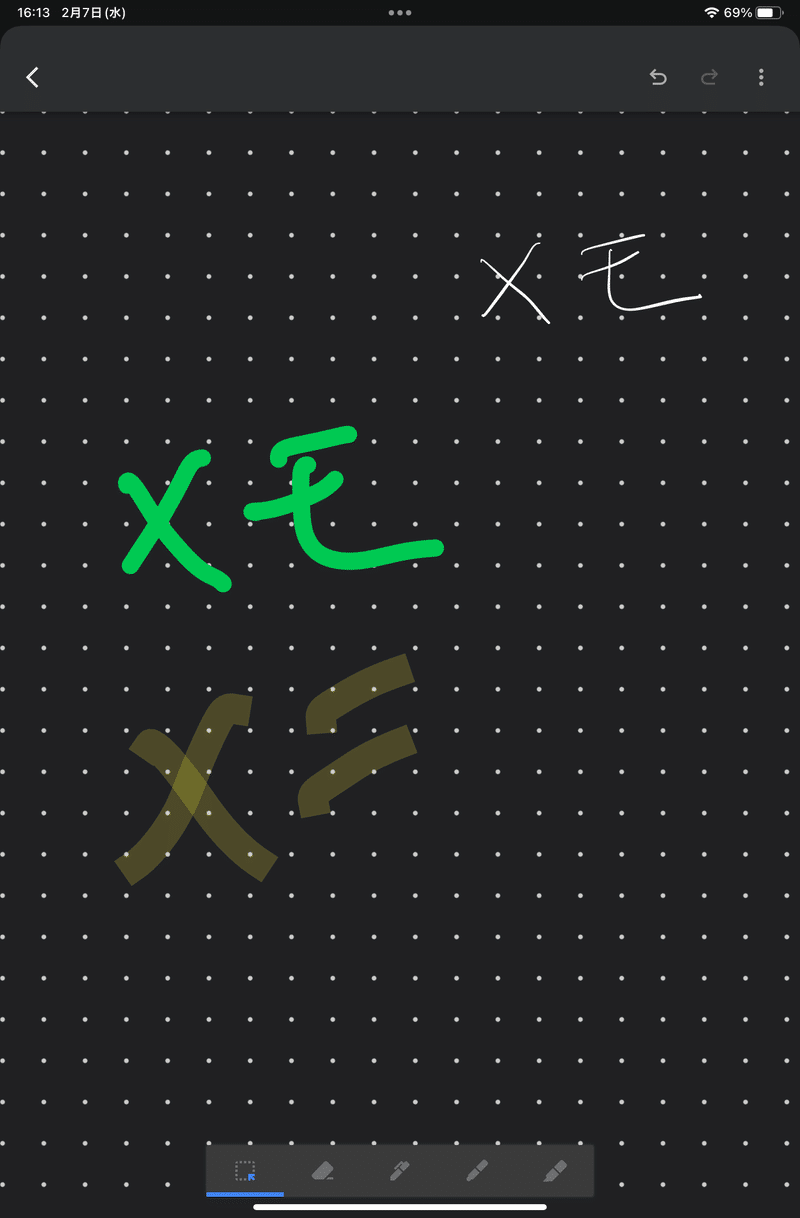

この4パターンがあればメモするには充分嬉しい機能です。

「手書きメモ」というラベルをつければ、
ラベルから簡単に「手書きメモ」をトップ画面に表示できます。
また「Google Keep」の良いところは付箋を貼ったようなインターフェースにより、
デジタルな探し方もできますが、
アナログ的な感覚でメモを探すところが可能なのがとても良い機能だと思います。


本当使い方次第ではなんでも使えるメモアプリ「Google Keep」最高です
。そんな中で手書きメモをタブレットに残したい人の中で、手書きで書くけど手書きで書いてしまうと、メモの中身や内容から検索ができなくて、結局手書きメモをタブレットで残すことを断念した人もいるのかなと思います。(自分がそうでした。。。)しかしこの「Google Keep」は手書きしたメモの中身からテキストを感知して手書きしたメモの中身から検索をかけることができます。

先ほど手書きした「メモ」をテキストとして認識して検索することが可能です。
とっても便利です!!
これで昔のiPad mini6を購入した当初にタブレットに手書きメモを残そうと思ったけどうまく運用できずにその時買ったApple Pencilを有効活用できなかった自分から有効活用できるようになりました!!しかも「Google」アカウントに紐づけているので、このメモはOS間関係なく見れたり入力する事が可能です。手書きメモする時はその時のとっさのメモで、後からそれを見ながら資料を作ったりしますが、書いたメモはどの端末からも確認できるのでとても作業効率が上がりました。また手書きメモがテキストとして抽出もできるので、そのテキストをコピーしてメールの文面にペーストしたりすることも可能です。これはもう「アナログ」と「デジタル」の両方を満足する最強のメモアプリだなと感じました。
「Google」のサービスでまとめることによって、今後有効活用できるGoogleのAI「Google Bard」との情報連携、スケジュール管理や、メモした内容をAIのチャット画面から探し出してくれて、資料化までしてくれるようになるので、今後さまざまな情報を運用したい方は今のうちの「Google」に情報をまとめておくとAIの恩恵を受けれると思います。
ここまで読んでいただきありがとうございました。
この記事が気に入ったらサポートをしてみませんか?
